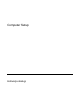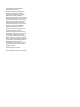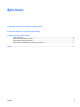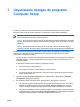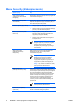Computer Setup
Table Of Contents
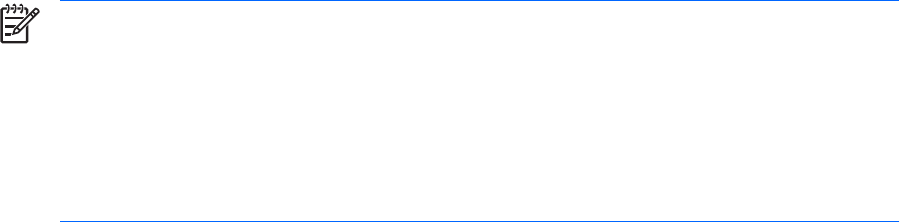
1 Uzyskiwanie dostępu do programu
Computer Setup
Program Computer Setup jest preinstalowanym w pamięci ROM narzędziem, z którego można
korzystać nawet wtedy, gdy system operacyjny nie działa lub nie może zostać załadowany.
Uwaga Niektóre wymienione w tej instrukcji elementy menu programu Computer Setup mogą
nie być obsługiwane przez dany model komputera.
Uwaga W programie Computer Setup nie są obsługiwane urządzenia wskazujące. Wszystkie
operacje w tym programie, takie jak zaznaczanie lub nawigacja, należy wykonywać za pomocą
klawiatury.
Uwaga Zewnętrzna klawiatura podłączona do portu USB może być używana do obsługi
programu Computer Setup tylko wtedy, gdy włączono funkcję obsługi starszego standardu USB.
Wszystkie informacje i ustawienia w programie Computer Setup są dostępne za pośrednictwem
czterech menu: File (Plik), Security (Zabezpieczenia), Diagnostics (Diagnostyka) oraz System
Configuration (Konfiguracja systemu).
1. Uruchom program Computer Setup, włączając lub uruchamiając ponownie komputer, a następnie
naciskając klawisz f10 w trakcie wyświetlania w lewym dolnym rogu ekranu komunikatu „F10 =
ROM Based Setup”.
W programie Computer Setup dostępne są następujące skróty:
●
Aby zmienić język, naciśnij klawisz f2.
●
Aby uzyskać informacje na temat nawigacji, naciśnij klawisz f1.
●
Aby zamknąć otwarte okna dialogowe i powrócić do ekranu głównego programu Computer
Setup, naciśnij klawisz esc.
2. Wybierz menu File, Security, Diagnostics (Plik, Zabezpieczenia, Diagnostyka) lub System
Configuration (Konfiguracja systemu).
3. Aby zamknąć program Computer Setup, wykonaj jedną z następujących czynności:
●
Aby zamknąć program Computer Setup, nie zapisując wprowadzonych zmian, za pomocą
klawiszy ze strzałkami wybierz kolejno File > Ignore Changes and Exit (Plik > Zignoruj
zmiany i zakończ). Nastę
pnie postępuj zgodnie z instrukcjami wyświetlanymi na ekranie.
●
Aby zapisać wprowadzone zmiany i zamknąć program Computer Setup, za pomocą klawiszy
ze strzałkami wybierz kolejno File > Save Changes and Exit (Plik > Zapisz zmiany i zakończ).
Następnie postępuj zgodnie z instrukcjami wyświetlanymi na ekranie.
PLWW 1